Google Chromeが Ver41 に更新され、UI部分にもデフォルトで DirectWrite が適用されるようになりました。
Google Chrome 41のUIフォント
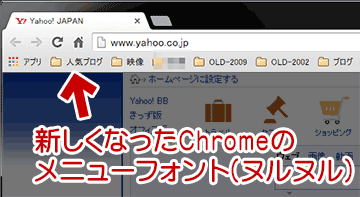
▲クリックで拡大
上図の様に、
- UI部分のMSゴシックフォントが妙に滲んだり、ヌルヌルした表示になったり、
- MacType を使っているPC環境でもMacTypeのフォント設定が適用されなかったり、
という感じで、ユーザーによっては大きく違和感を感じたり、使いにくくなったり、という現象が発生しています。
これが気に入らない場合、
DirectWrite無効化し、元の表示に戻す事も可能です。

▲クリックで拡大
という事で、このページでは Google Chrome の UI 部分の DirectWrite を無効化する手順を紹介しています。
元に戻す方法
Google Chromeのショートカットを作成し、ショートカットリンクに「--disable-directwrite-for-ui」というパラメータを付加すれば、UI部分のDirectWriteを無効化できます。
- 変更前
"C:\Program Files (x86)\Google\Chrome\Application\chrome.exe" - 変更後
"C:\Program Files (x86)\Google\Chrome\Application\chrome.exe" --disable-directwrite-for-ui
※--の前に半角スペースが必要。
画像付き手順
ショートカットのプロパティを開くには、右クリックを使う。
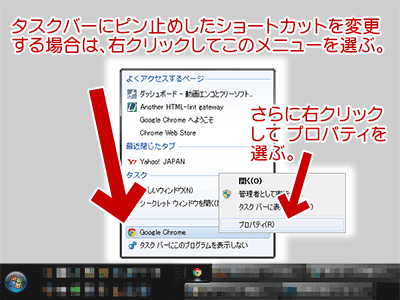
▲クリックで拡大
タスクバーにピン止めしたメニューを変更したい場合は、上図の様に2回右クリックを行います。
パラメータを追加する場所
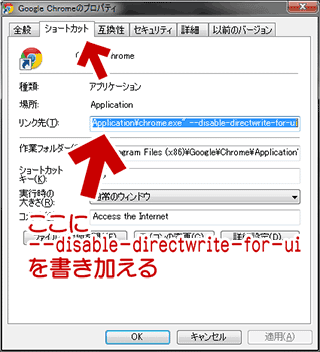
▲クリックで拡大
「ショートカット」タブを開き、「リンク先」の項目に「--disable-directwrite -for-ui」というパラメータを付加を付加します。
(--の前に半角スペースが必要です。)
このページの情報は 以上です。